Win10全屏游戏切不下桌面怎么办?最近有用户反映这个问题。在用电脑玩游戏时,他们发现在全屏游戏的状态下,没有办法切换回桌面。我不知道发生了什么。我该怎么办?针对这个问题,本文带来了详细的解决方案,分享给大家,看看吧。林峰火山![]() Ghost Win10 64位免激活专业版V2022
Ghost Win10 64位免激活专业版V2022
2.如果不能切换回桌面,可以试试shuCTRL+SHIFT+ESC打开任务管理。

3.也可以尝试按CTRL+ALT+DEL。
4.在弹出的界面中点击任务管理器。

5.之后,ALT+TAB切换到任务管理器。

6.然后试着按WIN+D或者右击任务栏选择& ldquo。显示桌面& rdquo从而切出游戏,返回桌面。

 小白号
小白号










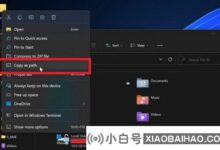





评论前必须登录!
注册